Krāsām ir vara modināt emocijas un ietekmēt noskaņu. Ja tev ir spilgtas krāsas attēlā un tu vēlies tās mainīt, Photoshop piedāvā jaudīgus rīkus, lai šo uzdevumu īstenotu viegli un efektīvi. Šajā apmācībā tu uzzināsi, kā mērķtiecīgi noteiktas jomas, piemēram, dīvāna vai apģērba krāsu, var tikt pārkrāsotas.
Galvenās atziņas
Pārkrāsošana Photoshop prasa pareizu krāsu toņu izvēli, precīzu apstrādi un maskēšanas izpratni. Izmantojot iestatījumu slāņus un rīkus, tu vari pārliecināties, ka tavs rezultāts ir gan pievilcīgs, gan harmonisks.
Solīgi pa solim
Lai izvēlētos un pārvērstu vēlamo krāsu saviem apģērbiem vai aksesuāriem, izpildi šos soļus.
Vispirms atver savu attēlu Photoshop un identificē jomu, ko tu pārkrāsot vēlies. Šajā gadījumā mēs ņemam spilgti rozā dīvānu kā piemēru. Pirmais solis ir izveidot jaunu iestatījumu slāni. Pārej uz apakšējo joslu un noklikšķini uz iestatījumu slāņu izveides simbola un izvēlies opciju „Krāsa/Piesātinājums”.

Pēc tam, kad iestatījumu slānis izveidots, tev jāpievērš uzmanība dīvāna krāsai. Mūsu piemērā krāsa varētu būt vairāk uz magenta pusi, nevis uz sarkano. Noklikšķini uz attiecīgā toņa un salīdzini krāsu vērtības izvēlē ar dīvāna krāsām.

Ja esi apmierināts ar krāsas izvēli, izmanto pipetes, kas tagad tev ir pieejamas, lai izvēlētos tonis. Ir svarīgi iestatīt pieķeršanās platību uz vairāk nekā vienu pikseli - es ieteiktu vismaz 5x5 pikseļus. Tas padara izvēli autentiskāku un samazina risku izvēlēties nevēlamus toņus.

Noklikšķini uz pirmā toņa pipetē. Photoshop tagad apstrādās izvēlēto krāsu, kas var novest pie novirzes no sākotnējā magenta interpretācijas. Pielāgo toni, pārvietojot slīdņus logā, lai iegūtu labāku rezultātu.

Tagad tu vari izmantot otro rīku, lai izvēlētos citus toņus, kas ir dīvānā. Photoshop dažreiz iekļauj papildus toņus izvēlē, ko tu vari pārbaudīt un pielāgot.
Pēc tam, kad esi veicis krāsas izmaiņas, ņem brīdi, lai pārbaudītu pielāgojumus. Spēlē ar slīdņiem un vēro, kā krāsas mainās. Pievērs uzmanību, lai izvēles paliktu harmoniskas – izvairies no masīvām krāsu pārejām.
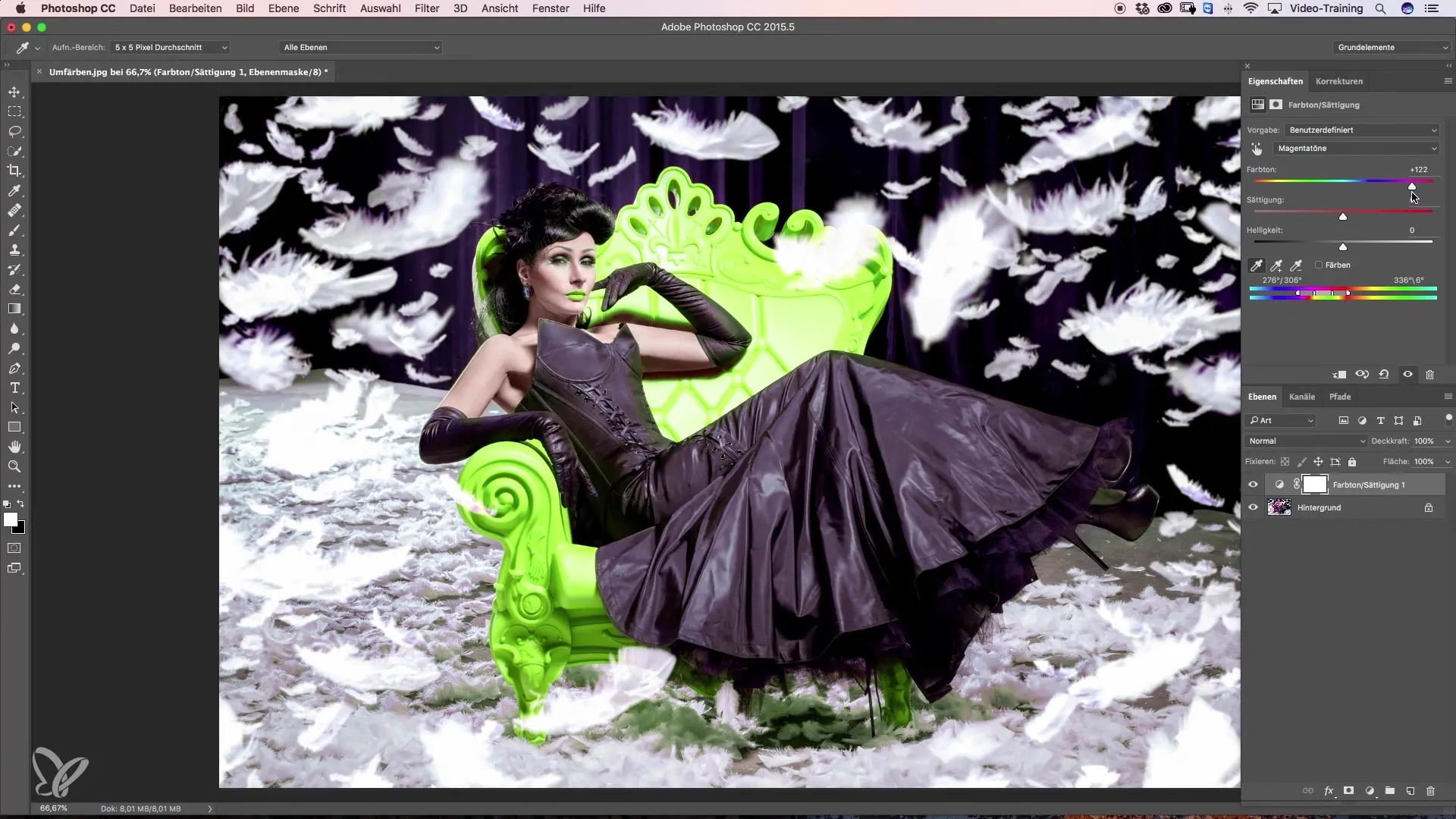
Vēl viens svarīgs solis ir maskēt pārmērīgās krāsu izmaiņas. Pārliecinies, ka tava sukas rīka priekšplāna krāsa ir melna un caurspīdīgums ir 100%. Izmanto mīksto sukas galu, lai ļautu maigiem pārejām notikt, kad tu apstrādā jomas.
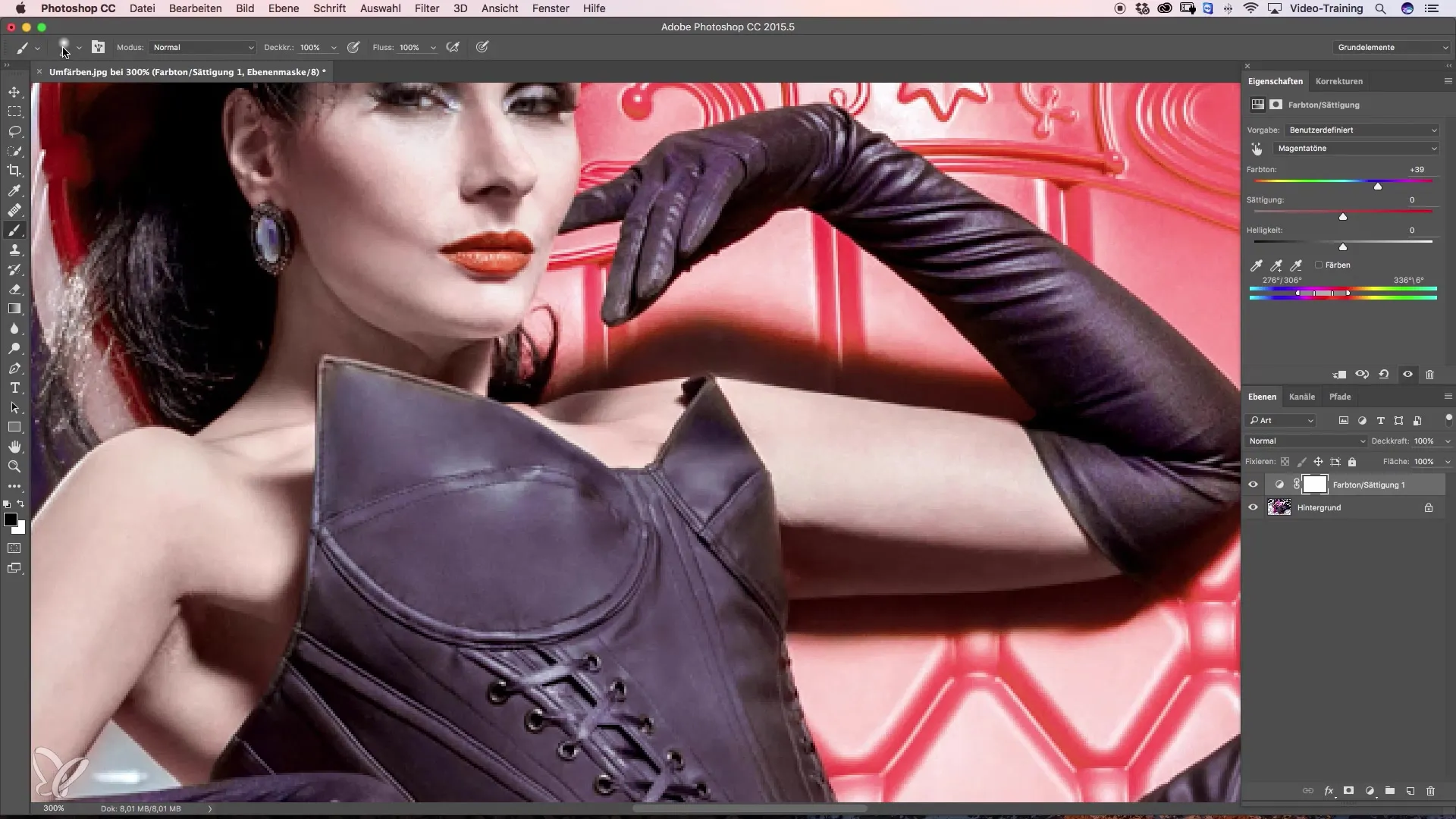
Tagad tu vari sākt atjaunot nevajadzīgos elementus attēlā. Ņem laiku šim solim, jo šeit bieži slēpjas atslēga uz galīgo profesionālo rezultātu. Rūpīgi apstrādā redzamos laukumus, lai iegūtu vēlamo izskatu bez traucējošām krāsu novirzēm.
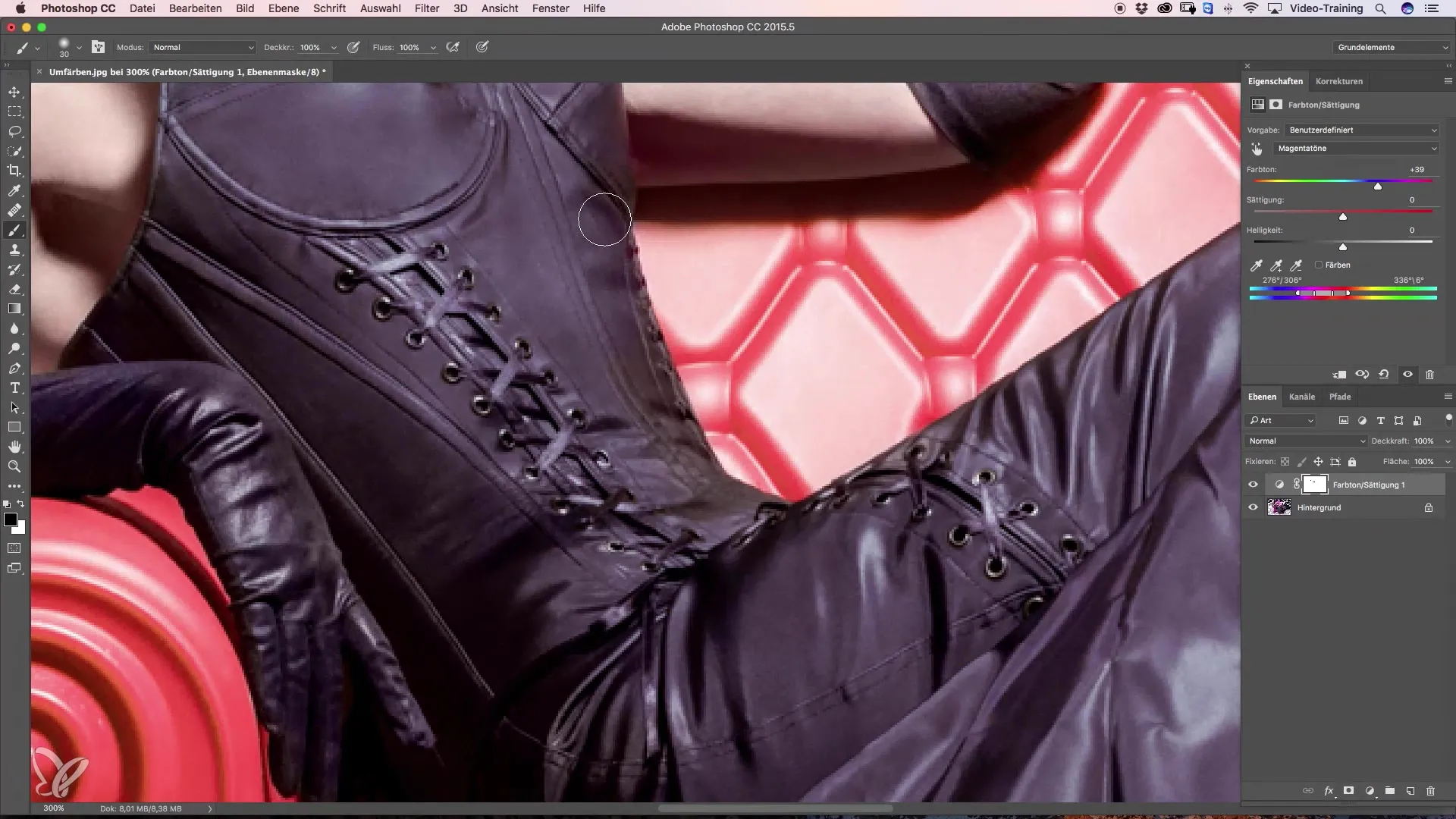
Ja tu esi izpildījis visus šos soļus un ņēmis pietiekami daudz laika detaļu apstrādei, tu beigās iegūsi pievilcīgu rezultātu, kas krāsas harmoniski un labi integrēti prezentē.
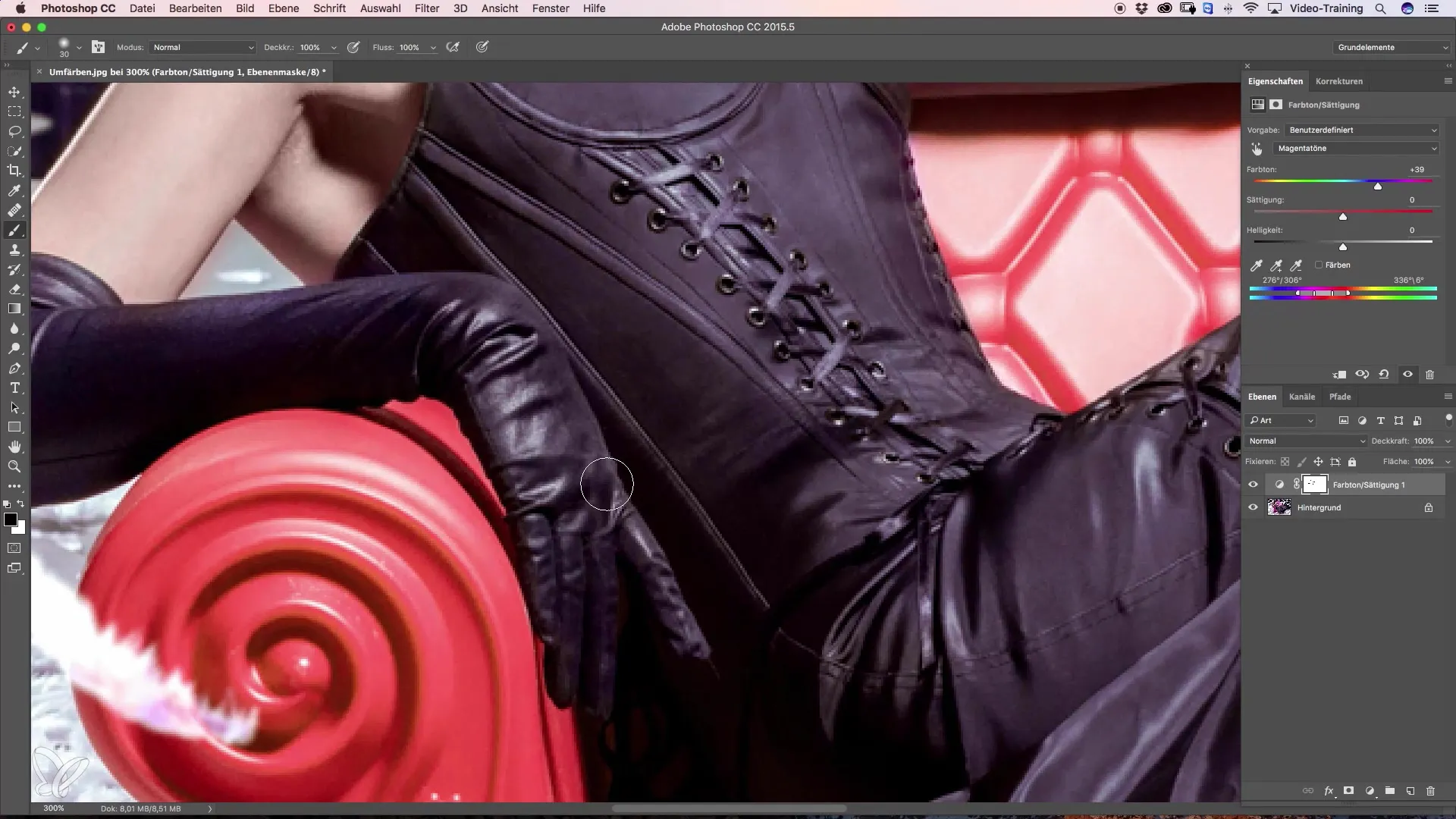
Kopsavilkums – ceļvedis efektīvai apģērba un aksesuāru pārkrāsošanai Photoshop
Kopsavilkumā tu esi uzzinājis, kā mērķtiecīgi pielāgot krāsas attēlā, izmantojot iestatījumu slāņus un maskēšanu. No pareizo krāsu izvēles līdz nevēlamo toņu maskēšanai – katrs sīkums veicina kvalitatīva rezultāta iegūšanu.
Bieži uzdotie jautājumi
Kā es varu izvēlēties pareizo tonusu?Izmanto pipeti un izvēlies jomu ar vairāk nekā vienu pikseli, lai iegūtu precīzu rezultātu.
Vai es varu pielāgot savu krāsu izvēli apstrādes laikā?Jā, tu vari jebkurā laikā pielāgot krāsu slīdņus, lai iegūtu vislabāko rezultātu.
Ko man darīt, ja Photoshop pievieno citus toņus?Tu vari pieņemt papildu toņus vai manuāli pielāgot, lai garantētu saskaņotu rezultātu.
Vai maskēšana būs vienmēr nepieciešama?Jā, lai izvairītos no nevēlamām krāsu izmaiņām un izveidotu harmonisku kopskatu.


